Free Lossless Audio Codded ou populairement connu sous le nom de FLAC est l'un des nombreux types audio utilisés par beaucoup de gens. Ils ont tendance à jouer de la musique et des chansons en utilisant ce format. Ceci est également compatible avec de nombreux lecteurs multimédias tels que les chaînes stéréo.
Mais bien que ce format FLAC soit très fiable et pris en charge par de nombreux lecteurs, les fichiers audio de ce format ne peuvent toujours pas être lus sur les ordinateurs Mac et autres appareils portables et gadgets Apple. Pour résoudre ce problème, nous devons mettre en évidence les moyens convertir des fichiers audio FLAC en Apple Lossless pour pouvoir profiter de ces fichiers audio FLAC sur votre ordinateur Mac.

Mais quel est ce format Apple Lossless? Celui-ci est similaire à FLAC qui offre également une qualité audio incroyable et pour lire de la musique sur vos gadgets Apple, les fichiers doivent être au format ALAC car cela est entièrement pris en charge par iTunes et iOS. vous êtes intéressé de découvrir ces différents moyens, assurez-vous de continuer à lire ce post et de rester sur cette page. Commençons par cette première option.
Guide des matièresPartie 1: Les quatre meilleures options pour convertir FLAC en Apple LosslessPartie 2: Un excellent convertisseur vidéo pour votre considérationPartie 3: En conclusion
Any Audio Converter est un convertisseur tout-en-un qui vous offre un moyen de convertir à la fois de la musique et des vidéos. Cela peut également être utilisé comme téléchargeur YouTube et comme option pour l'extraction et la gravure de DVD. En outre, cela permet également l'édition vidéo et audio ayant une fonction de recadrage et des effets spéciaux impressionnants. Ce convertisseur peut être téléchargé gratuitement sur le Web!
Voici les étapes à effectuer.
Étape 1: recherchez simplement le site de Any Audio Converter et assurez-vous de télécharger le logiciel gratuit. Une fois que vous l'avez obtenu, effectuez l'installation.
Étape 2: Une fois installé, lancez et ouvrez le programme.
Étape 3: Depuis l'interface, vous verrez des options de menu en haut. Vous devez sélectionner "Ajouter des vidéos ”Option. Vous avez alors la possibilité de choisir et parcourir les fichiers FLAC vous désirez être converti en. Si vous vouliez convertir plusieurs fichiers, c'est aussi possible sur ce programme.
Étape 4: Une fois les fichiers importés, accédez au "Format de sortie "Et cochez la case"Apple Lossless Audio »Dans la liste déroulante que vous verrez à l'écran.
Etape 5: Trouvez le "Paramètres ”Dans le coin supérieur droit de l'écran. C'est là que vous spécifierez le dossier dans lequel le fichier de sortie sera enregistré.
Étape 6: Comme il a été mentionné que ce logiciel a une fonction d'édition, vous pouvez ajuster les paramètres de la conversion en cliquant sur le bouton "Option audio »Que vous pouvez facilement voir dans le coin inférieur droit de l'interface.
Étape 7: Enfin, en cochant la case "Convertir maintenant! »Dans le coin supérieur droit de l'écran, juste en dessous du bouton« Paramètres », la conversion de FLAC en Apple Lossless commencera.
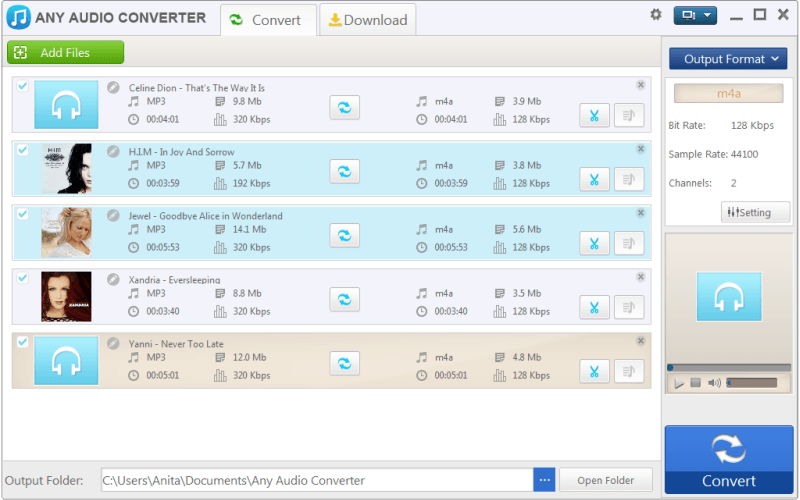
Le décodeur XLD ou X Lossless est considéré comme l'un des moyens les plus simples de convertir des fichiers audio FLAC en Apple Lossless ce qui bien sûr fonctionne bien avec Mac. Pour pouvoir l'utiliser, il faut bien sûr s'assurer d'installer et de télécharger ce XLD.
Les prochaines étapes à suivre sont les suivantes.
Étape 1: Une fois téléchargé et installé, lancez le programme et ouvrez-le.
Étape 2: Il serait nécessaire de le configurer en sélectionnant XLD dans les options, puis cochez les Préférences.
Étape 3: Une fois arrivé au "Préférences ", Vous devez aller dans le menu"Format de sortie "En haut de l'onglet Général dans lequel vous pouvez voir une liste. Assurez-vous que sélectionnez "Apple Lossless ».
Étape 4: vous devez également définir le répertoire de sortie sur votre "Ajouter automatiquement à iTunes"Répertoire.
Étape 5: Une fois la configuration terminée, vous procéderez ensuite à la conversion en faisant glisser et en déposant les fichiers FLAC sur le programme (un lot peut également être ajouté).
Étape 6: Une fois les fichiers importés, XLD commencera alors le processus de conversion.
Un autre convertisseur qui pourrait également être très utile Conversion FLAC en Apple Lossless est ce convertisseur audio MediaHuman. C'est une façon de convertir votre fichier avec moins d'effort, quelques minutes et bien sûr sans perdre la qualité d'origine du fichier audio.
Voici les étapes à entreprendre.
Étape 1: Téléchargez ce convertisseur audio MediaHuman sur votre ordinateur personnel.
Étape 2: Lancez et exécutez le programme.
Étape 3: Une fois arrivé à l'interface principale, vous pouvez commencer à faire glisser et déposer les fichiers FLAC que vous avez décidé de convertir au format Apple Lossless. Si vous vouliez effectuer la manière conventionnelle de ajout des fichiers, vous pouvez vous diriger vers le bouton «Ajouter» que vous trouverez dans la barre d'outils. De là, vous aurez la possibilité de parcourir et choisir les fichiers. Le traitement par lots est également possible.
Étape 4: Une fois les fichiers importés, il vous sera maintenant demandé de sélectionner le format de sortie qui dans ce cas est ALAC ou Apple Lossless. Vous pouvez cochez la sélection de format lis t où vous pouvez choisir.
Étape 5: Dans l'option de format, vous pouvez choisir l'option de qualité du fichier de sortie. Vous pouvez soit conserver l'original, soit choisir "Personnalisé "Où vous pouvez spécifier ce que vous voulez.
Étape 6: vous pouvez maintenant cocher la case "Convertir "Qui se trouve également dans la barre d'outils et attend juste que le processus de conversion soit terminé.
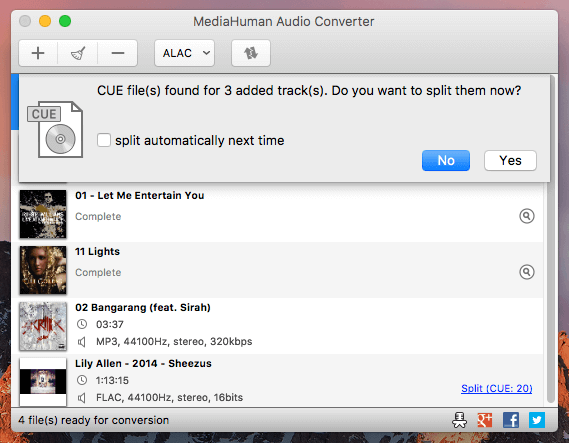
Si vous êtes une personne qui ne veut pas utiliser plusieurs logiciels d'application, vous voudrez peut-être essayer ce convertisseur en ligne qui effectue la conversion sans perte FLAC en Apple en quelques étapes simples.
Étape 1: Vous pouvez simplement vous rendre sur le site Web de FLAC to ALAC Online Converter.
Étape 2: pour commencer, vous devez indiquer si vous télécharger un fichier ou une URL.
Étape 3: Dans les deux cas, vous devez télécharger le fichier source ou FLAC à convertir. Le seul inconvénient est que vous ne pouvez télécharger qu'une taille de fichier maximale de 200 Mo.
Étape 4: vous pouvez maintenant cochez le bouton «Convertir» pour enfin commencer la conversion.
Si vous rencontrez des difficultés lors du téléchargement des fichiers FLAC, vous pouvez simplement annuler le téléchargement et réessayer.

Il y a cet outil qui est capable d'exécuter un grand nombre de fonctions, en particulier la fonction de conversion. Si vous en avez besoin, vous voudrez peut-être vérifier ceci DumpMedia Video Converter qui a été utilisé et approuvé par de nombreux utilisateurs à l'ère moderne. Vous pouvez l'utiliser pour convertir FLAC en WAV ou d'autres formats.
La principale caractéristique de cet outil est la conversion vidéo en différents formats souhaités sans perte de qualité, tout en conservant l'aspect d'origine. Cela prend en charge de nombreux formats tels que les populaires MP4, AVI, WMA, WAV, FLAC et bien plus encore! De plus, vous pouvez facilement convertir des DVD et des vidéos en GIF, vidéo ou audio. Ceci ainsi que les fonctions d'édition et d'amélioration dans lesquelles vous pouvez effectuer le réglage de la luminosité, du contraste, de la saturation et du contrôle du volume. Même l'ajout de sous-titres est possible! Mis à part sa fonction principale, celui-ci est un logiciel avec une interface conviviale et propose des étapes faciles pour effectuer les processus souhaités. Nous recommandons définitivement ce convertisseur pour les utilisateurs.
Le téléchargement et même l'installation de ce programme peuvent se faire en quelques minutes et ne nécessitent que quelques clics. Vous devez avoir votre vidéo convertie en suivant simplement quelques étapes simples.
Téléchargement gratuit Téléchargement gratuit
Pour procéder à la conversion vidéo, vous devez suivre ce simple guide étape par étape.
Étape 1 : Bien entendu, vous devez vous assurer que cette DumpMedia Video Converter sera téléchargé et installé sur votre Winles ordinateurs Mac.
Étape 2: Lancez le programme et cliquez sur le bouton «Ajouter des fichiers» pour sélectionner le fichier multimédia à convertir. Vous pouvez également faire glisser et déposer les fichiers directement de l'emplacement vers l'interface principale de l'application.
Étape 3: Sélectionnez le format de sortie souhaité en cochant la case "Convertir toutes les tâches en: ». Vous avez le choix entre de nombreuses options telles que MP4, MOV, WMV, AVI et bien d'autres.
Étape 4: Une fois terminé, choisissez le dossier de destination dans lequel le fichier de sortie ou converti sera enregistré en cliquant sur le "Explorer "Bouton.
Étape 5: Cliquez sur le bouton “Convertir »Pour commencer le processus de conversion.
Une fois que vous avez terminé ces étapes, yVous pouvez prévisualiser la vidéo et vérifier le fichier converti en appuyant sur l'option «Ouvrir le dossier». En effectuant juste ces cinq étapes simples, vous allez avoir votre vidéo convertie en quelques minutes.

Les options mises en évidence sont les façons dont vous pouvez recourir au cas où vous auriez besoin de convertir votre fichier audio FLAC au format Apple Lossless. Si vous trouvez que les outils de conversion sont compliqués et que vous souhaitez toujours lire de la musique sur vos appareils Apple, vous pouvez éviter la conversion et simplement utiliser VLC Media Player qui gère les fichiers FLAC. Le seul inconvénient est que vous ne pouvez jouer que ceux en VLC. Vous pouvez également utiliser d'autres applications non ALAC telles que Golden Ear et FLAC Player. De plus, vous avez encore une autre option qui est la conversion en ligne. Voyez-vous celui-ci comme utile? Faites-nous part de vos commentaires, suggestions ou même expériences.
